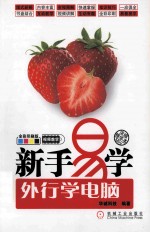
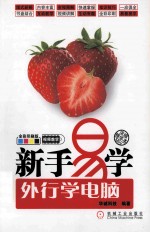
新手易学 外行学电脑PDF电子书下载
- 电子书积分:10 积分如何计算积分?
- 作 者:华诚科技编著
- 出 版 社:北京:机械工业出版社
- 出版年份:2011
- ISBN:9787111348313
- 页数:214 页
第1章 认识个人电脑 1
1.1 电脑的用途和分类 2
1.1.1 认识电脑的用途 2
1.1.2 认识电脑的分类 3
1.2 了解电脑的组成 4
1.2.1 了解电脑的主要硬件 4
1.2.2 了解电脑的软件系统 7
1.3 主机与常用硬件的连接方法 8
1.3.1 将显示器与主机相连接 8
1.3.2 将键盘/鼠标与主机相连接 8
1.3.3 将音箱与主机相连接 9
1.3.4 将主机接通电源 9
1.4 掌握开关电脑的正确方法 10
1.4.1 启动电脑 10
1.4.2 关闭电脑 11
1.5 鼠标与键盘的使用 12
1.5.1 认识键盘的不同区域 12
1.5.2 正确的键盘操作方式 12
1.5.3 正确的鼠标握姿 13
1.5.4 鼠标的基本操作 13
新手常见问题 15
1.一台电脑可以用多久呢? 15
2.为什么电脑音箱发出“沙沙”的噪声? 15
3.电脑鼠标突然没反应了是怎么回事? 15
4.电脑键盘突然没反应了是怎么回事? 15
第2章 认识Windows 7的操作界面 16
2.1 安装Windows7操作系统 17
2.1.1 硬件配置要求 17
2.1.2 全新安装Windows 7 18
2.2 初步了解Windows 7 22
2.2.1 硬件性能要求低 22
2.2.2 安全、可靠且响应快速 22
2.2.3 应用程序和硬件设备兼容性强 22
2.2.4 增加多点触控功能 23
2.2.5 界面直观丰富 23
2.3 Windows 7的桌面及其组成部分 23
2.3.1 桌面图标 23
2.3.2 桌面背景 24
2.3.3 任务栏 24
2.4 “开始”菜单的使用 24
2.4.1 认识“开始”菜单 25
2.4.2 使用“所有程序”菜单 25
2.4.3 使用搜索框 26
2.5 窗口预览和控制 27
2.5.1 预览与切换同时进行 27
2.5.2 窗口管理随心所欲 27
2.5.3 “摇一摇”清理桌面窗口 29
2.6 使用帮助和支持中心 30
2.6.1 使用帮助主题 30
2.6.2 快速搜索帮助信息 30
新手常见问题 31
1.Windows 7操作系统一共推出了几个版本呢? 31
2.Wirdows 7操作系统安装过程中会自动创建一个100MB大小的分区,该分区有什么用? 31
3.怎样才能去掉桌面快捷方式图标下面的小箭头? 31
4.如何让当前窗口垂直填充屏幕? 32
第3章 系统的个性化设置 33
3.1 个性化Windows 7的外观和主题设置 34
3.1.1 更改外观主题 34
3.1.2 自定义桌面背景 35
3.2 让屏幕看起来更舒服 37
3.2.1 设置显示器分辨率 37
3.2.2 设置屏幕刷新频率 38
3.3 调整日期和时间 38
3.3.1 调控日期和时间 39
3.3.2 隐藏日期和时间 40
3.4 巧用桌面小工具 41
3.4.1 添加桌面小工具 41
3.4.2 设置桌面小工具 42
3.5 实现单系统多用户操作 42
3.5.1 新建用户账户 43
3.5.2 更改账户图像 44
3.5.3 修改账户类型 44
3.5.4 创建账户密码 45
新手常见问题 46
1.桌面上图标过多时,可以将不需要的图标隐藏吗? 46
2.可以为显示器设置屏幕保护程序吗? 46
3.怎样才能获取更多的桌面小工具? 47
4.怎样禁用当前不需要使用的账户? 47
第4章 认识和使用输入法 48
4.1 认识常用的输入法 49
4.1.1 微软拼音输入法 49
4.1.2 五笔字型输入法 50
4.2 认识与设置语言栏 51
4.2.1 拖动语言栏的位置 51
4.2.2 通过语言栏切换输入法 52
4.3 添加与删除输入法 52
4.3.1 添加输入法 52
4.3.2 删除输入法 54
4.4 使用微软拼音输入法2010 54
4.4.1 使用微软拼音新体验风格输入文本 54
4.4.2 使用微软拼音简捷风格输入文本 56
4.4.3 开启模糊拼音输入 56
4.5 使用五笔字型输入法 58
4.5.1 掌握口诀和五笔拆分规则 58
4.5.2 认识简码并输入汉字 60
新手常见问题 61
1.可以将语言栏从桌面上隐藏起来吗? 61
2.如何设置微软拼音状态条上的图标? 62
3.可以使用搜狗拼音输入法输入表情吗? 62
4.如何在输入法状态栏中调用软键盘? 62
第5章 电脑资源轻松管理 63
5.1 区分文件和文件夹 64
5.1.1 认识文件 64
5.1.2 认识文件夹 65
5.2 查看“计算机”中的资源 66
5.2.1 用“计算机”查看资源 66
5.2.2 通过资源管理器查看 67
5.3 文件和文件夹的基本操作 67
5.3.1 新建文件夹存放文件 67
5.3.2 选择多个文件或文件夹 68
5.3.3 剪切与复制文件或文件夹 70
5.3.4 重命名文件或文件夹 71
5.3.5 删除文件或文件夹 72
5.3.6 创建文件的快捷方式 73
5.4 文件和文件夹的高级管理 73
5.4.1 搜索文件或文件夹 73
5.4.2 更改文件夹的图标 74
5.4.3 隐藏重要文件或文件夹 75
5.4.4 将文件夹设置为共享 76
新手常见问题 78
1.在文件夹中能直接查看多个Word文档包含的页数吗? 78
2.如何显示文件完整的名称? 78
3.“计算机”窗口的显示视图有哪些? 79
4.在Windows 7中能限制访问共享文件的用户吗? 79
第6章 常用系统小程序的使用 80
6.1 写字板的使用 81
6.1.1 设置写字板的页面格式 81
6.1.2 设置字体与段落格式 82
6.2 使用“截图”软件截图 83
6.2.1 截取屏幕精彩画面 83
6.2.2 给截图添加注释 84
6.3 使用“便笺”做备忘录 85
6.3.1 在便笺中记录事情 85
6.3.2 调整便笺位置和大小 86
6.4 使用“计算器”算账 86
6.4.1 计算一天开支情况 86
6.4.2 使用计算器进行单位换算 87
6.5 使用Windows Media Player听音乐 88
6.5.1 添加并播放音乐 88
6.5.2 创建播放列表 90
6.6 玩转Windows小游戏 91
6.6.1 红心大战 91
6.6.2 扫雷 93
新手常见问题 95
1.我想在写字板中插入图片,该怎么操作? 95
2.可以在写字板中快速查找并替换错误的文本吗? 95
3.便笺的颜色可以更改吗? 95
4.在玩扫雷游戏时,如何查看以前的扫雷成绩? 96
第7章 轻松接入互联网 97
7.1 连接互联网的常见方式 98
7.1.1 小区宽带上网 98
7.1.2 ADSL上网 98
7.1.3 无线上网 99
7.2 认识连接网络的硬件设备 101
7.2.1 网卡 101
7.2.2 网线 101
7.2.3 认识Modem 102
7.2.4 认识交换机和路由器 103
7.3 使用ADSL拨号实现个人上网 105
7.3.1 申请ADSL业务 105
7.3.2 创建ADSL拨号连接 105
7.4 添加路由器实现自动拨号并共享上网 108
7.4.1 连接路由器 108
7.4.2 设置路由器共享上网 109
新手常见问题 110
1.什么是TCP/IP协议? 110
2.如何断开网络连接,断开后又如何重新连接呢? 110
3.如何根据指示灯判断上网故障? 110
4.IP冲突是怎么回事? 111
第8章 使用IE浏览器浏览与搜索信息 112
8.1 认识与使用IE浏览器 113
8.1.1 IE浏览器的界面 113
8.1.2 IE8浏览器的初始化设置 114
8.1.3 输入网址浏览网页 115
8.1.4 利用导航网站浏览网页 116
8.2 IE8浏览器的基本操作 117
8.2.1 使用命令按钮控制网页的显示 117
8.2.2 保存网页中的内容 118
8.2.3 将喜爱的网页放入收藏夹 120
8.3 设置IE 8浏览器的属性 121
8.3.1 更换IE主页 121
8.3.2 定期清理临时文件和历史记录 122
8.4 搜索网络资源 123
8.4.1 使用IE浏览器搜索网络资源 123
8.4.2 使用百度搜索引擎搜索网络资源 124
新手常见问题 125
1.打开IE浏览器出现乱码怎么办? 125
2.为什么下载的资源都是网页地址? 125
3.如何备份与还原IE浏览器收藏夹? 125
4.除了Windows 7自带的IE 8浏览器外,还有哪些浏览器呢? 126
第9章 利用网络与好友通信 127
9.1 使用QQ与好友通信 128
9.1.1 申请QQ号码 128
9.1.2 查找和添加好友 129
9.1.3 与好友聊天 131
9.1.4 给好友传送文件 132
9.2 使用电子邮箱与好友互通邮件 133
9.2.1 申请免费电子邮箱 133
9.2.2 给好友发送普通邮件 134
9.2.3 查看并回复好友邮件 135
9.3 使用Windows Live Messenger与好友聊天 136
9.3.1 注册Windows Live ID 136
9.3.2 添加好友 138
9.3.3 与好友聊天 139
9.3.4 与好友共享图片 140
9.4 使用飞信收发短信 140
9.4.1 注册和登录飞信 141
9.4.2 添加飞信好友 142
9.4.3 使用飞信发送短信 143
新手常见问题 144
1.普通QQ号码多长时间不登录会被回收? 144
2.可以为申请的QQ号码申请密码保护吗? 144
3.使用电子邮箱可以定时为好友发送电子邮件吗? 145
4.怎样取消Windows Live Messenger自动启动? 145
第10章 网上娱乐任您选 146
10.1 在线收听音乐和广播 147
10.1.1 在线收听音乐 147
10.1.2 在线收听广播 148
10.2 登录视频网站观看视频 149
10.2.1 在优酷网上搜索视频并观看 149
10.2.2 在土豆网上观看视频 150
10.3 使用PPTV在网上看电视 151
10.3.1 使用PPTV播放电视节目 152
10.3.2 收藏夹的使用 152
10.3.3 搜索喜欢的电视节目 153
10.4 进入QQ游戏大厅玩游戏 154
10.4.1 下载并安装QQ游戏大厅 154
10.4.2 下载并安装游戏 156
10.4.3 进入房间开始玩游戏 157
新手常见问题 158
1.在网页中播放音乐时,为什么缓冲数据完成后,却无法播放音乐呢? 158
2.可以将自己的视频文件上传到优酷网中供其他网友观看吗? 158
3.可以在PPTV中同时开启多个视频播放窗口吗? 158
4.我想邀请好友一起玩QQ游戏,该如何邀请呢? 158
第11章 利用网络丰富生活 159
11.1 体验最新交流平台——微博 160
11.1.1 注册微博账号 160
11.1.2 登录微博并发布微博 161
11.2 网上快捷消费必备——网银 162
11.2.1 开通中国工商银行的网上银行 162
11.2.2 利用网上银行查询账户余额 164
11.2.3 利用网上银行转账 165
11.3 手机话费轻松办理——网上营业厅 167
11.3.1 登录网上移动营业厅 167
11.3.2 查询话费 168
11.4 超人气购物网站——淘宝网 169
11.4.1 注册淘宝会员 169
11.4.2 激活支付宝 170
11.4.3 给支付宝充值 171
11.4.4 购买商品 173
新手常见问题 174
1.发表博文时,可以发布音频或视频文件吗? 174
2.如何做好网上银行的安全措施呢? 174
3.忘记了手机服务密码,该如何登录网上移动营业厅呢? 174
4.无法激活淘宝账户,怎么办? 174
第12章 常用工具软件的使用 175
12.1 音乐播放软件——酷狗 176
12.1.1 添加本地音乐 176
12.1.2 搜索并下载音乐 176
12.2 视频播放软件——暴风影音 178
12.2.1 播放本地视频 178
12.2.2 将多个视频添加至播放列表中 178
12.2.3 使用“暴风盒子”在线观看视频 179
12.3 解压缩文件——WinRAR 180
12.3.1 加密压缩多个文件 180
12.3.2 将压缩文件解压到电脑中 181
12.4 资源下载软件——迅雷 182
12.4.1 使用迅雷搜索下载资源 183
12.4.2 使用迅雷下载资源 183
12.5 图片处理软件——光影魔术手 184
12.5.1 调整图片色彩 184
12.5.2 为图片添加边框 185
新手常见问题 186
1.如何添加或更改从酷狗下载的歌曲的存放路径? 186
2.利用暴风影音在线播放视频后,缓冲文件被保存在哪里? 186
3.使用光影魔术手可以去除人物脸部斑点吗? 186
4.照片添加了花样边框后为何倒置了呢? 186
第13章 Office 2010办公软件的使用 187
13.1 文字编辑组件——Word 2010 188
13.1.1 启动Word 2010 188
13.1.2 设置文本内容 189
13.1.3 保存文档 190
13.1.4 设置文档格式 191
13.2 数据编辑组件——Excel 2010 195
13.2.1 工作表的基本操作 195
13.2.2 设置单元格 196
13.2.3 编辑数据 197
13.2.4 数据的计算与整理 198
13.2.5 创建并美化图表 201
新手常见问题 202
1.在保存Word文档时,系统总是提示磁盘已满或打开文件过多,不能保存,这是为什么呢? 202
2.打开文档时提示文档损坏,应该如何打开呢? 202
3.工作簿与工作表有什么区别? 202
4.如何设置新建工作簿的初始字体呢? 202
第14章 电脑的优化与安全保护 203
14.1 维护磁盘分区 204
14.1.1 清理磁盘 204
14.1.2 检查磁盘 205
14.2 使用Windows优化大师优化系统 207
14.2.1 清理系统垃圾 207
14.2.2 优化开机速度 208
14.3 时时保护系统安全 209
14.3.1 启用防火墙防止黑客入侵 209
14.3.2 使用360杀毒软件查杀病毒 210
14.3.3 使用360安全卫士查杀木马 212
新手常见问题 213
1.电脑中毒后都有什么反应或特征呢? 213
2.使用360安全卫士查杀木马后,还可以恢复吗? 213
3.什么是“系统漏洞”,如何修复? 213
4.在安装一些软件时,会自动安装一个插件,若想快速清理计算机中的插件,也可以使用360安全卫士来实现吗? 214
- 《CINEMA 4D新手快速进阶实例教学 商迪》商迪 2020
- 《新手养花从入门到精通》徐帮学编 2019
- 《Adobe Photoshop 新手快速进阶实例教学》王楠 2019
- 《漫画新手启“萌” 萌少女素描技法教程》MCOO动漫编著 2018
- 《易学助考口袋丛书 方剂学》《方剂学》编委会编 2017
- 《漫画新手启“萌” 素描技法基础教程》MCOO动漫编著 2018
- 《电脑入门基础教程 Windows 10+Office 2016版 微课版》文杰书院 2020
- 《手把手教你弹古筝 易学易懂零起点古筝入门教程》兰恕冰 2018
- 《新手养花零失败》赵晶编著 2019
- 《瑜伽从新手到高手》王华威 2020
- 《市政工程基础》杨岚编著 2009
- 《家畜百宝 猪、牛、羊、鸡的综合利用》山西省商业厅组织技术处编著 1959
- 《《道德经》200句》崇贤书院编著 2018
- 《高级英语阅读与听说教程》刘秀梅编著 2019
- 《计算机网络与通信基础》谢雨飞,田启川编著 2019
- 《看图自学吉他弹唱教程》陈飞编著 2019
- 《法语词汇认知联想记忆法》刘莲编著 2020
- 《HTML5从入门到精通 第3版》(中国)明日科技 2019
- 《培智学校义务教育实验教科书教师教学用书 生活适应 二年级 上》人民教育出版社,课程教材研究所,特殊教育课程教材研究中心编著 2019
- 《国家社科基金项目申报规范 技巧与案例 第3版 2020》文传浩,夏宇编著 2019
- 《指向核心素养 北京十一学校名师教学设计 英语 七年级 上 配人教版》周志英总主编 2019
- 《北京生态环境保护》《北京环境保护丛书》编委会编著 2018
- 《高等教育双机械基础课程系列教材 高等学校教材 机械设计课程设计手册 第5版》吴宗泽,罗圣国,高志,李威 2018
- 《指向核心素养 北京十一学校名师教学设计 英语 九年级 上 配人教版》周志英总主编 2019
- 《高等院校旅游专业系列教材 旅游企业岗位培训系列教材 新编北京导游英语》杨昆,鄢莉,谭明华 2019
- 《中国十大出版家》王震,贺越明著 1991
- 《近代民营出版机构的英语函授教育 以“商务、中华、开明”函授学校为个案 1915年-1946年版》丁伟 2017
- 《新工业时代 世界级工业家张毓强和他的“新石头记”》秦朔 2019
- 《智能制造高技能人才培养规划丛书 ABB工业机器人虚拟仿真教程》(中国)工控帮教研组 2019
- 《AutoCAD机械设计实例精解 2019中文版》北京兆迪科技有限公司编著 2019
